Bài viết liên quan
- Cách thêm xóa hàng và cột trong Excel
- Cách đánh số trang bắt đầu bằng một số trong Excel
- Cách thêm cột trong Excel 2016, tạo mới cột Excel
- Cách chèn thêm cột trong Excel các phiên bản nhanh nhất
- Cách cố định dòng trong Excel 2016 đơn giản nhất
Nếu bạn muốn thêm textbox vào Excel để ghi chú hoặc làm nổi bật thông tin, bài viết này, Tải Miễn Phí sẽ hướng dẫn cách làm nhanh chóng và hiệu quả, giúp bạn làm việc dễ dàng hơn mà không làm xáo trộn dữ liệu trong bảng tính.
Cách chèn Textbox trong Excel 2016
Thao tác để bạn định dạng Textbox trong Excel 2016 khá giống với Word, cụ thể:
Bước 1: Bạn mở file Excel cần chèn Textbox -> sau đó vào tab Insert -> Text -> chọn Text Box.

Bước 2: Tùy chỉnh trên Textbox
Bạn có thể thay đổi màu nền cho Textbox
Vào tab Fomat nhấn chọn vào biểu tượng đổ màu Shape Fill -> rồi chọn màu hoặc ảnh làm nền cho Textbox.
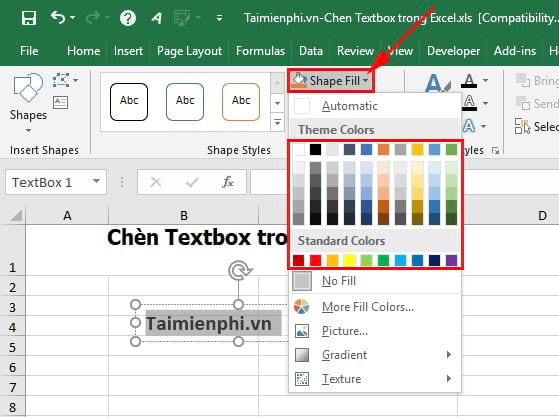
Bạn cũng có thể thay đổi màu viền cho Textbox
Nhấn chọn biểu tượng Shape OutLine -> sau đó chọn màu đường viền của Textbox.
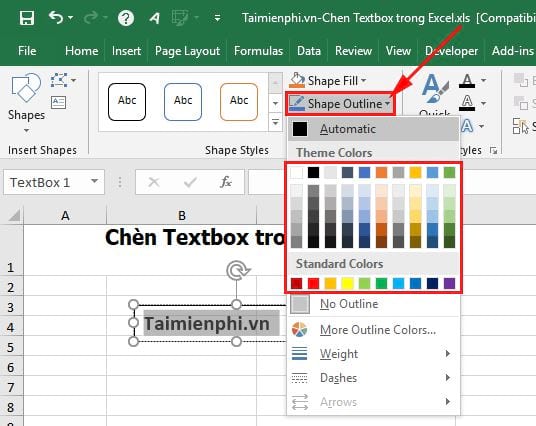
Tạo hiệu ứng cho Textbox
Bạn nhấn chuột vào biểu tượng Shapes Effects -> rồi chọn hiệu ứng mà bạn muốn là được.
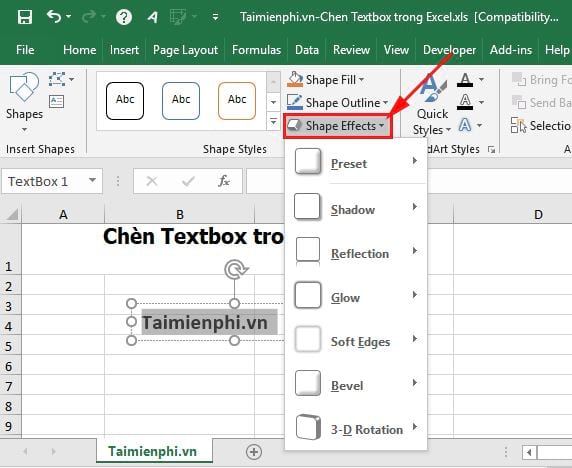
Bạn cũng có thể tùy chỉnh chữ trong Textbox
Để tùy chỉnh chữ, bạn vào menu Fomat chọn Rotate để tùy chỉnh chữ.
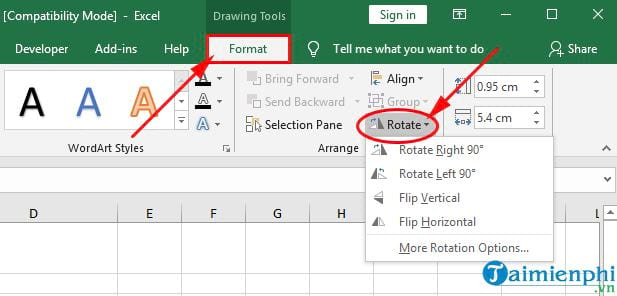
Bạn có thể tạo Group Textbox
Để tạo Group Textbox, bạn nhấn giữ phím Ctrl trong quá trình lựa chọn các đối tượng muốn Group -> sau đó nhấn chuột phải lên các đối tượng đã lựa chọn -> chọn Group -> rồi tiếp tục chọn Group. Mục đích của việc Group là giúp bạn cố định các đối tượng và dễ di chuyển trong Excel.
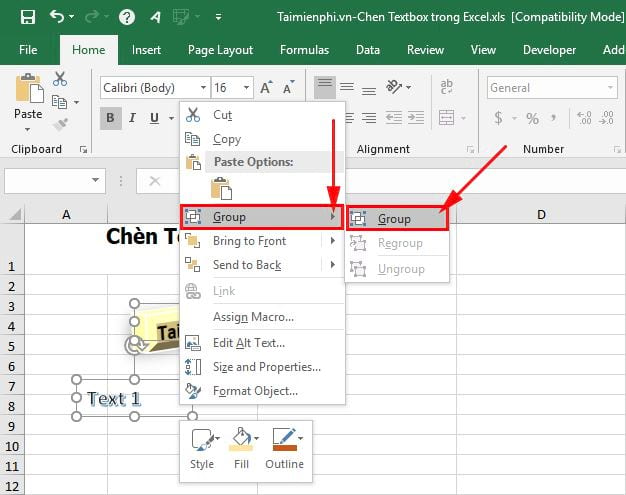
Bước 3: Kết quả:
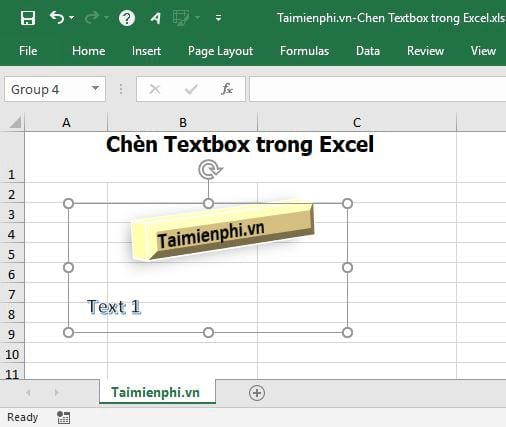
Bài chia sẻ trên vừa hướng dẫn bạn xong cách chèn Textbox trong Excel 2016 khá đơn giản và chắc chắn sẽ không quá khó để bạn thực hiện, ngoài ra, nếu bạn đang sử dụng các phiên bản excel khác như 2003, 2007, 2010, 2013, 2019 có thể tham khảo thêm cách chèn textbox trong bảng tính Excel đối với các phiên bản này, chúc bạn thành công!
Bài viết gốc tại đây




